Вход, выход и действия с аккаунтом
- Войти в Диск
- Не могу войти в Диск
- Переключиться на другой аккаунт
- Выйти из Диска
- Как сменить пароль или ответ на контрольный вопрос?
- Перенос данных из другого облачного хранилища
- Что будет, если долго не пользоваться Диском?
- Удалить аккаунт на Диске
Вы можете зайти в свой Диск с любого устройства, подключенного к интернету. Для этого наберите в адресной строке браузера disk.yandex.ru, введите ваш логин и пароль на Яндексе и нажмите кнопку Войти. Если вы используете или раньше использовали двухфакторную аутентификацию, для авторизации нужен одноразовый пароль, сгенерированный приложением Яндекс Ключ.
Яндекс Диск доступен только для пользователей, у которых есть Яндекс ID. Если для входа на Яндекс вы используете профиль соцсети или номер телефона, измените тип вашего аккаунта. Для этого на странице Яндекс ID нажмите ссылку Создать логин.
Подробнее см. в разделе Вход на Яндекс.
Совет. Чтобы иметь быстрый доступ к Яндекс Диску, добавьте страницу Диска в закладки или сделайте ее стартовой в вашем браузере.
Совет. Если вы зашли в интернет с чужого устройства и не хотите, чтобы браузер запомнил ваши логин и пароль, включите приватный режим.
Как войти в облачное хранилище через программу Яндекс Диск на компьютере, смотрите в разделах Справки для Windows, macOS и Linux. Как авторизоваться в мобильном приложении, читайте в инструкциях к Android и iOS. В других программах, неофициальных, для доступа к Диску используйте пароли приложений.
Если вы пользуетесь несколькими аккаунтами на Яндексе, вы можете переключаться между ними, не вводя логин и пароль:
Вы можете выбирать аккаунт в Диске, Почте и других сервисах Яндекса, которые поддерживают эту возможность. Выбранный аккаунт считается основным: с ним вы будете авторизованы на сервисах, которые пока не поддерживают переключение.
В список можно добавить не более 15 Яндекс ID. Чтобы убрать какой-либо аккаунт из списка, переключитесь на него и перейдите по ссылке Выйти. Текущий аккаунт исчезнет из списка, и вы автоматически переключитесь на следующий.
Чтобы убрать какой-либо аккаунт из списка, переключитесь на него и перейдите по ссылке Выйти. Текущий аккаунт исчезнет из списка, и вы автоматически переключитесь на следующий.
Чтобы убрать из списка несколько аккаунтов, перейдите по ссылке Добавить аккаунт, нажмите значок в левом верхнем углу и нажмите кнопку Выйти справа от аккаунта, который хотите убрать.
Откройте меню аккаунта в правом верхнем углу экрана и нажмите кнопку Выйти.
Если вы забыли выйти из Диска на чужом устройстве, откройте Яндекс ID и в блоке История входов и устройства нажмите ссылку Выйти на всех устройствах.
Внимание. Для последующего доступа к сервисам Яндекса нужно будет заново ввести логин и пароль на каждом устройстве.
В целях безопасности рекомендуется менять пароль каждые 6 месяцев.
Чтобы сменить ваш пароль на Яндексе, откройте меню аккаунта в правом верхнем углу экрана, нажмите кнопку Управление аккаунтом и в блоке Пароли и авторизация нажмите ссылку Сменить пароль.
На открывшейся странице укажите свой текущий пароль и дважды новый для подтверждения правильности ввода. Введите символы с картинки и нажмите кнопку Сохранить.
Внимание. После смены пароля все сессии, открытые с вашим логином на других компьютерах, будут автоматически завершены.
Вы можете изменить контрольный вопрос или ответ на него в настройках Яндекс ID, нажав ссылку контрольный вопрос в блоке Пароли и авторизация.
Чтобы перенести на Яндекс Диск данные из другого облачного хранилища, скачайте их на компьютер, а затем загрузите на свой Диск.
Проще всего это сделать с помощью программы Яндекс Диск — она поддерживает работу с большими объемами данных, приостанавливает и возобновляет загрузку при проблемах с соединением, а также позволяет загружать файлы через специальную папку на компьютере.
Как перенести данные с помощью программы Диска для компьютера:
Скачайте файлы из облака на свой компьютер.
Установите программу Яндекс Диск и откройте ее.

Авторизуйтесь в аккаунте Яндекса для переноса файлов.
Перетащите файлы в окно программы или в папку «Яндекс Диск» на компьютере.
Дождитесь окончания загрузки.
Подробнее о работе с программой Диска для компьютера см. в разделе Яндекс Диск на компьютере.
Если не заходить на Диск и не пользоваться им более двух лет, он может быть заблокирован, а данные удалены.
Мы предупредим о предстоящей блокировке заранее. В течение 7 дней с момента получения письма вы можете отменить блокировку самостоятельно. Для этого вам достаточно просто зайти на Диск.
Если не отменить блокировку в течение 7 дней с момента получения предупреждения, Диск будет заблокирован. После этого у вас есть 3 месяца на снятие ограничения. Мы будем регулярно напоминать о предстоящем удалении данных, чтобы вы успели разблокировать Диск.
Чтобы снять ограничение и вернуть полный доступ к Диску:
Напишите в службу поддержки.
 В письме укажите логин заблокированного аккаунта.
В письме укажите логин заблокированного аккаунта.Дождитесь ответного письма — мы разблокируем Диск.
Внимание. Если Диск не разблокировать, через 3 месяца все хранящиеся на нем файлы будут удалены навсегда.
Яндекс Диск включен по умолчанию у всех пользователей Яндекса, отключить его нельзя. Поэтому удалить аккаунт Диска не получится. Но вы можете удалить все файлы на Диске и перестать им пользоваться. В этом случае вам по-прежнему будут доступны другие сервисы Яндекса (например Почта).
Если вы хотите полностью удалить аккаунт на Яндексе, ознакомьтесь со статьей Удаление аккаунта. В этом случае удалятся все ваши данные на всех сервисах Яндекса, доступа к этим сервисам не будет.
Написать в службу поддержки
App Store: Яндекс.Диск
Описание
Яндекс Диск
Облачное хранилище | Файлы, фото, видео
Яндекс Диск – это удобное защищенное облако для хранения всех ваших файлов: фото, видео и документов.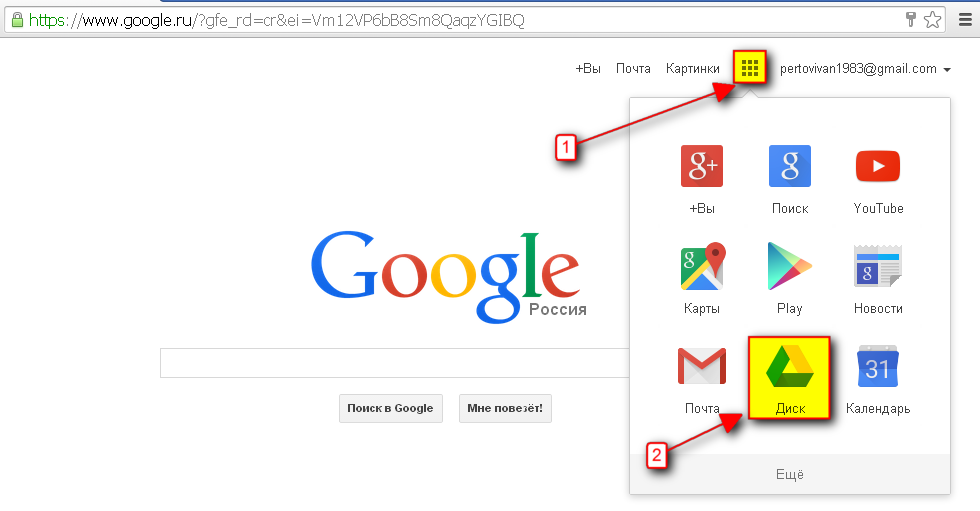 На Диске ваши файлы в безопасности благодаря встроенной проверке на вирусы и шифрованию — используйте их в любое время на любом устройстве.
На Диске ваши файлы в безопасности благодаря встроенной проверке на вирусы и шифрованию — используйте их в любое время на любом устройстве.
— 5 ГБ бесплатно
Все новые пользователи Яндекс Диска получают 5 ГБ бесплатного места. А с тарифами Яндекс 360 Премиум вы можете дополнительно подключить до 3 ТБ пространства.
— Автоматическая загрузка фото и видео в облако с телефона
Не разбирайте файлы вручную — они могут сразу же загружаться облачное хранилище. Ваши альбомы и видео не потеряются, даже если с телефоном что-то случится.
— На любом устройстве
Не нужно переносить картинки и документы через сторонние сервисы. Диск доступен всегда и везде — на компьютере, на телефоне, на планшете. Просто установите бесплатное приложение.
Введите в поисковую строку любое слово, например «Паспорт» или «Кот», и Яндекс Диск найдёт все подходящие изображения по этому запросу.
— Легко делиться
Делитесь общими фотографиями из отпуска или рабочими папками — просто откройте доступ по ссылке.
 Создавайте ссылки на таблицы, документы или презентации и отправляйте их в привычном мессенджере или по e-mail.
Создавайте ссылки на таблицы, документы или презентации и отправляйте их в привычном мессенджере или по e-mail.— Бесплатный онлайн-редактор
Создавайте тексты, таблицы и презентации онлайн — самостоятельно или одновременно с командой. Сервис Документы поддерживает все популярные форматы.
— Видеовстречи по ссылке
В Телемосте можно устраивать рабочие конференции и встречаться с семьей. Совершайте видеозвонки на любом устройстве без ограничений по времени. Организуйте звонки прямо в приложении Диска, не переходя в Zoom, Skype, WhatsApp и другие сервисы.
— Безлимитное место для фотографий и видео с телефона в тарифах Яндекс 360 Премиум.
Яндекс Диск — российский сервис облачного хранения файлов, аналогичный Dropbox, Google Drive и iCloud. Данные хранятся в нескольких копиях в разных дата-центрах на территории России, так что вы всегда будете иметь доступ к своим файлам.
Политика конфиденциальности Яндекса: https://yandex.ru/legal/confidential
Условия пользования Яндекс. Диска: https://yandex.ru/legal/disk_termsofuse
Диска: https://yandex.ru/legal/disk_termsofuse
Версия 4.67
Нет предела совершенству. Пересмотрели код, внесли коррективы и небольшие улучшения.
Оценки и отзывы
Оценок: 308,9 тыс.
Норм
Очень не хватает корзины в мобильном приложении.
Было бы круто, если бы размер папок тоже было бы видно, как и размер файлов.
Отсутствует поиск папок … очень странно, у mail.ru та же беда. В дропбоксе и google он есть.
На данный момент Корзины в приложении Диска на самом деле нет. Спасибо Вам за то, что оставили оценку.
Для нас очень важно мнение наших пользователей. Мы постараемся учесть Ваши замечания при следующих обновлениях!
Наверное попрощаюсь
Очень удобное приложение, но теперь навязчивая реклама заставляет задуматься о поиске альтернативы. Большой объём диска мне не нужен. Спасибо!
Жаль, что реклама вас расстроила! Мы были вынуждены принять такое решение, чтобы сохранить Диск бесплатным. Подписка на Диск не только дает место и отключает рекламу, но также добавляет другие бонусы: https://yandex.ru/support/disk/enlarge/buy-space.html
Автозагрузкам фото без моего ведома…
Очень не понравилось, что после обновления приложения включилась автозагрузка фото без моего ведома. Всё мои личные фото оказались в общем доступе.
Это просто ужасно. Удалил приложение.
Сожалеем, что вы попали в такую ситуацию. Напишите, пожалуйста, через форму обратной связи («Меню» → «Обратная связь»). Нам понадобится техническая информация, которая поможет во всём разобраться.
Разработчик Intertech Services AG указал, что в соответствии с политикой конфиденциальности приложения данные могут обрабатываться так, как описано ниже. Подробные сведения доступны в политике конфиденциальности разработчика.
Данные, используемые для отслеживания информации
Следующие данные могут использоваться для отслеживания информации о пользователе в приложениях и на сайтах, принадлежащих другим компаниям:
- Контактные данные
- Идентификаторы
Связанные с пользователем данные
Может вестись сбор следующих данных, которые связаны с личностью пользователя:
- Геопозиция
- Контактные данные
- Пользовательский контент
- Идентификаторы
- Диагностика
- Другие данные
Конфиденциальные данные могут использоваться по-разному в зависимости от вашего возраста, задействованных функций или других факторов.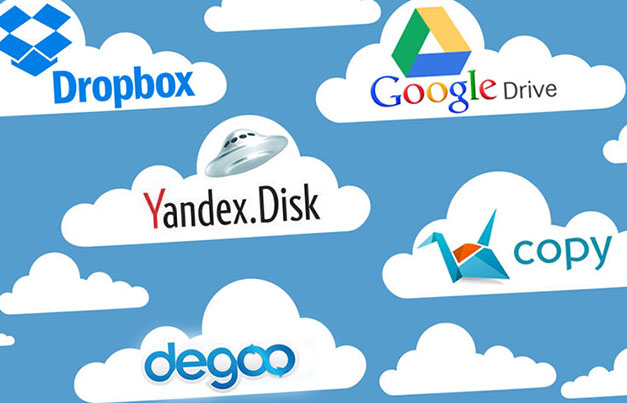 Подробнее
Подробнее
Информация
- Провайдер
- Intertech Services AG
- Размер
- 433,2 МБ
- Категория
- Производительность
- Возраст
- 4+
- Copyright
- © 2012-2023 Yandex LLC
- Цена
- Бесплатно
- Сайт разработчика
- Поддержка приложения
- Политика конфиденциальности
Другие приложения этого разработчика
Вам может понравиться
Вход, выход и другие действия с аккаунтом
- Вход в Яндекс.
 Диск
Диск - Не могу войти в Яндекс.Диск
- Переключиться на другой аккаунт
- Выйти из Яндекс.Диска
- Как сделать Я меняю пароль или ответ на секретный вопрос?
- Загрузить все файлы с Яндекс.Диска
- Переместить все файлы на другой аккаунт
- Удалить аккаунт Яндекс.Диска
Вы можете войти в свой Яндекс.Диск с любого устройства, подключенного к интернету. Для этого в адресной строке браузера введите disk.yandex.com, введите свой логин и пароль на Яндексе и нажмите Enter. Если вы используете или использовали ранее двухфакторную аутентификацию, для входа вам потребуется одноразовый пароль, сгенерированный приложением Яндекс.Ключ.
Яндекс.Диск доступен только пользователям с Яндекс ID. Если для входа в Яндекс вы используете профиль социальной сети или номер телефона, измените тип аккаунта. Для этого перейдите в Яндекс ID и нажмите Создать логин.
Подробнее читайте в разделе Вход в Яндекс.
Наконечник.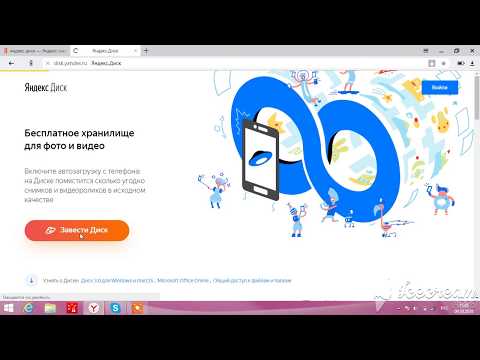 Чтобы быстро получить доступ к Яндекс.Диску, добавьте страницу Яндекс.Диска в закладки или сделайте ее главной страницей браузера.
Чтобы быстро получить доступ к Яндекс.Диску, добавьте страницу Яндекс.Диска в закладки или сделайте ее главной страницей браузера.
Наконечник. Если вы подключаетесь к Интернету с чужого устройства и не хотите, чтобы браузер сохранял ваше имя пользователя и пароль, включите приватный режим.
Чтобы узнать, как войти в облачное хранилище с помощью программы Яндекс.Диск на компьютере, перейдите в разделы «Помощь» для Windows, macOS и Linux. Чтобы узнать, как авторизоваться в мобильном приложении, см. инструкции для Android и iOS. В других неофициальных программах используйте пароли приложений для доступа к Яндекс.Диску.
Если вы используете несколько учетных записей Яндекса, вы можете переключаться между ними без ввода логина и пароля:
Вы можете выбрать учетную запись в Яндекс.Диске, Яндекс.Почте и других сервисах Яндекса, которые поддерживают эту функцию. Выбранный аккаунт становится вашим основным: он используется для вашей авторизации в сервисах, которые пока не поддерживают переключение.
В список можно добавить не более 15 идентификаторов Яндекса. Чтобы удалить учетную запись из списка, переключитесь на эту учетную запись и перейдите по ссылке «Выйти». Текущее имя пользователя исчезнет из списка, и вы автоматически переключитесь на следующее.
Чтобы удалить несколько учетных записей из списка, нажмите «Добавить учетную запись», щелкните значок в верхнем левом углу, а затем «Выйти» справа от учетной записи, которую вы хотите удалить.
Откройте меню учетной записи в правом верхнем углу экрана и нажмите «Выйти».
Если вы забыли выйти из Яндекс.Диска на чужом устройстве, откройте Яндекс ID и нажмите Выйти на всех устройствах в разделе Вход и история устройства.
Внимание. Для дальнейшего доступа к сервисам Яндекса вам потребуется заново вводить логин и пароль на каждом устройстве.
В целях безопасности мы рекомендуем менять пароль каждые 6 месяцев.
Чтобы сменить пароль на Яндексе, откройте меню учетной записи в правом верхнем углу экрана и нажмите Управление учетной записью. Затем нажмите «Изменить пароль» в разделе «Пароли и авторизация».
Затем нажмите «Изменить пароль» в разделе «Пароли и авторизация».
На новой странице введите свой текущий пароль, а затем дважды новый пароль для подтверждения. Введите капчу и нажмите Сохранить.
Внимание. После смены пароля все сеансы под вашим именем пользователя на других компьютерах автоматически прекращаются.
Вы можете изменить контрольный вопрос или ответ на странице Яндекс ID, нажав на контрольный вопрос в разделе Пароли и авторизация.
- В десктопной программе Яндекс.Диск
Установить десктопную версию Яндекс.Диска.
Выделить все файлы и папки в окне программы.
Щелкните правой кнопкой мыши, чтобы открыть контекстное меню, и выберите Создать копию на компьютере.
Ваши файлы будут загружены в системную папку «Загрузки».
- Со страницы Яндекс.Диска
Для загрузки нескольких файлов через браузер:
Выберите их.
В верхней части экрана появится кнопка «Загрузить».
 Нажмите на нее.
Нажмите на нее.
Файлы скачиваются в формате архива.
Невозможно загрузить несколько папок. Папки можно загружать только по одной. Однако вы можете переместить все свои папки и файлы в одну папку и загрузить эту единственную папку.
- По общедоступной ссылке
В первой учетной записи переместите все файлы и папки в одну папку.
Создайте общедоступную ссылку для этой папки.
Во втором аккаунте откройте эту публичную ссылку и нажмите Сохранить на Яндекс.Диск.
- Использование общей папки
В первой учетной записи переместите все файлы и папки в одну папку.
Настроить доступ к этой папке для второй учетной записи.
Во втором аккаунте скопируйте файлы из общей папки в другую папку на Яндекс.Диске.
Яндекс.Диск включен по умолчанию для всех пользователей Яндекса и не может быть отключен.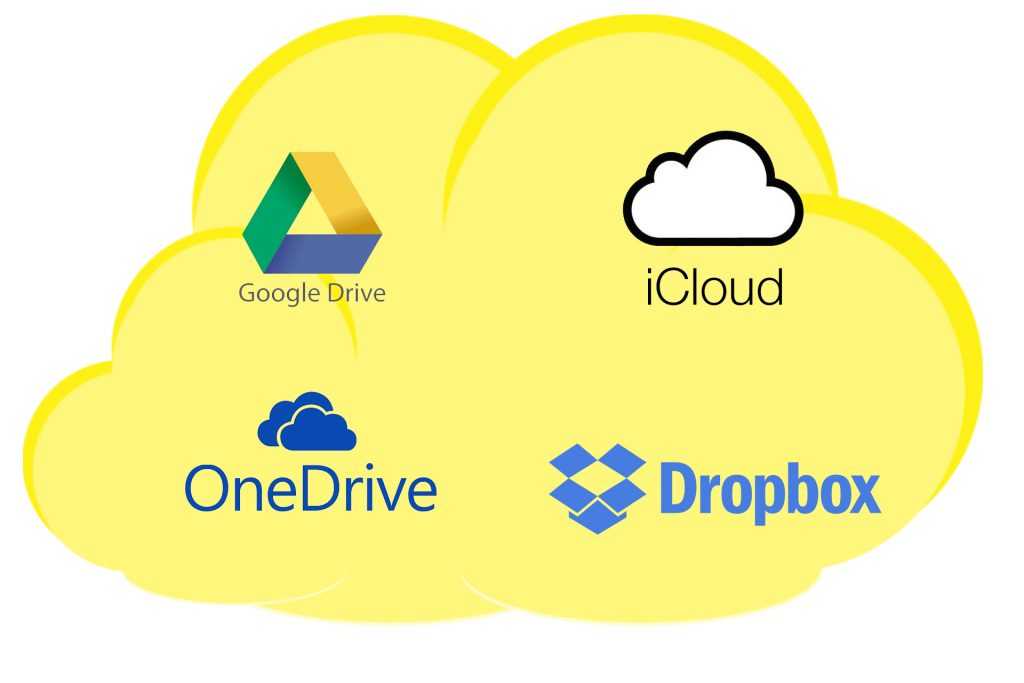 Это делает невозможным удаление аккаунта Яндекс.Диска. Но вы можете удалить все файлы на Яндекс.Диске и перестать им пользоваться. При этом вы по-прежнему можете получить доступ к другим сервисам Яндекса (например, Яндекс.Почта).
Это делает невозможным удаление аккаунта Яндекс.Диска. Но вы можете удалить все файлы на Яндекс.Диске и перестать им пользоваться. При этом вы по-прежнему можете получить доступ к другим сервисам Яндекса (например, Яндекс.Почта).
Если вы хотите удалить весь аккаунт Яндекса, прочитайте статью Удаление аккаунта. В этом случае все ваши данные во всех сервисах Яндекса удаляются, и вы теряете доступ к этим сервисам.
Связаться со службой поддержки
Загрузить файлы и папки на Яндекс.Диск
Максимальный размер файла на Яндекс.Диск — 50 ГБ. Однако мы рекомендуем использовать программу Яндекс.Диск для загрузки файлов размером более 2 ГБ.
Вы также можете перетащить любую папку на страницу Яндекс.Диска или скопировать папку со своего компьютера в программу Яндекс.Диск. Папка автоматически загружается на сервер со всем содержимым.
Чтобы загрузить файлы в отдельную папку с помощью мобильного приложения, сначала создайте папку, а затем откройте ее.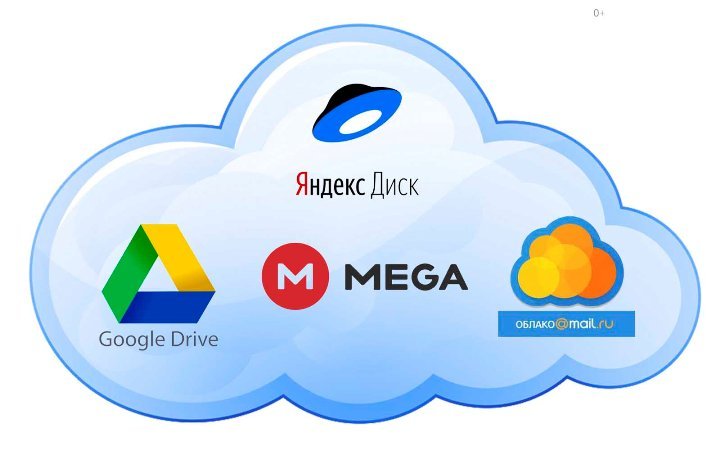
- Загрузка из веб-интерфейса
- Загрузка через программу Яндекс.Диск
- Загрузка с устройств iOS и Android
- Копирование общедоступных файлов и папок на Яндекс.Диск
- Проблемы с загрузками
- Страница Яндекс.Диск.
Откройте папку Яндекс.Диска, в которую вы хотите добавить файлы.
Перетащите на страницу отдельные файлы или целую папку (также можно загрузить отдельные файлы, нажав кнопку Загрузить на левой панели или в контекстном меню).
Примечание. Загружать папки из веб-интерфейса можно только с помощью Яндекс.Браузера версии 1.7 и выше, Google Chrome версии 25.0 и выше, Opera версии 17.0 и выше, Mozilla Firefox версии 48.0 и выше, проектных браузеров Gecko версии 48.0 и выше. Если вы используете другой браузер, загрузите папки через программу Яндекс.Диск.
Вы можете продолжить загрузку в фоновом режиме, нажав Свернуть.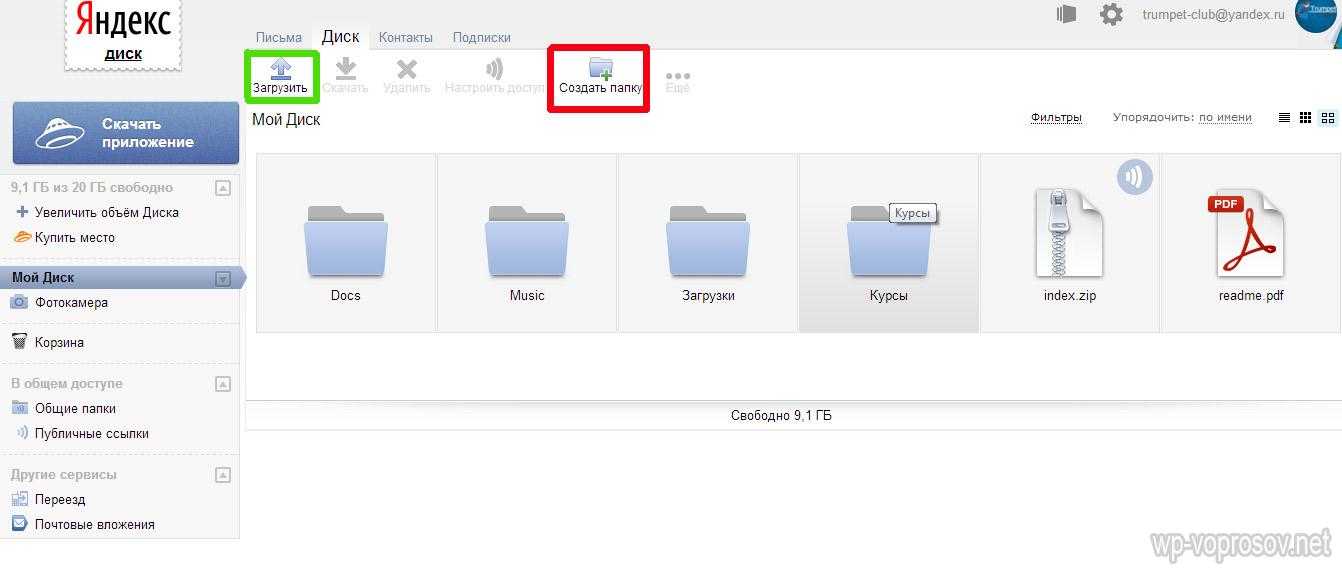 Вы можете отменить загрузку, пока файлы еще загружаются: нажмите → Отменить загрузку.
Вы можете отменить загрузку, пока файлы еще загружаются: нажмите → Отменить загрузку.
Вы также можете поделиться ссылкой на файл, как только он будет загружен.
Чтобы загрузить файлы с компьютера, установите программу Яндекс.Диск и скопируйте файлы в созданную программой папку.
Все новые файлы и папки в папке Яндекс.Диска на вашем компьютере автоматически загружаются на Яндекс.Диск: данные синхронизируются.
Подробнее о программе Яндекс.Диск в Яндекс.Диске для ПК.
Мобильные приложения Яндекс.Диска позволяют загружать файлы с телефона, а также делать фотографии и сохранять их прямо на Диск.
Чтобы загружать файлы с телефона или планшета, установите мобильное приложение Яндекс.Диск. Чтобы загрузить файлы через приложение, см. разделы для iOS и Android.
Если кто-то поделится с вами ссылкой на файл или папку, хранящуюся на Яндекс.Диске, вы можете скопировать этот файл или папку на свой Яндекс.Диск.
Чтобы скопировать файл или папку, перейдите по полученной ссылке и нажмите кнопку Сохранить на Яндекс. Диск. Файл или папка будут перемещены в папку «Загрузки» на Яндекс.Диске.
Диск. Файл или папка будут перемещены в папку «Загрузки» на Яндекс.Диске.
Вы можете получить доступ к папке «Загрузки» на левой панели.
- Файл помечен как вирус
- Файл не загружается на сервер
- Я не могу загрузить папку на сервер
- Скорость загрузки очень низкая
Все созданные вами файлы размером до 1 ГБ, загружаемые или хранящиеся на Яндекс.Диске, проверяются антивирусной программой Яндекс.Диска. Если антивирусная система помечает файл как подозрительный, скорее всего, он действительно заражен.
Примечание. Разные антивирусные программы могут иметь разные вирусные базы. Это означает, что один антивирус может не найти вирусы в файле, а другой антивирус может пометить его.
Вы можете самостоятельно проверить файл с помощью Virus Total, где файлы проверяются десятками антивирусных продуктов.
Ошибка при загрузке файла может возникнуть по следующим причинам:
- Размер файла превышает 10 ГБ
- Если вы получаете сообщение об ошибке при загрузке файла, убедитесь, что файл меньше 10 ГБ, что является максимальным Размер веб-интерфейса.
 Для загрузки файлов большего размера используйте программу Яндекс.Диск.
Для загрузки файлов большего размера используйте программу Яндекс.Диск. - Прокси-сервер, брандмауэр или антивирус мешают загрузке
Возможно, вы используете прокси-сервер или дополнительный брандмауэр в дополнение к стандартному брандмауэру ОС. Антивирусное программное обеспечение также может замедлять загрузку. Попробуйте временно отключить антивирусное программное обеспечение и снова загрузить файлы.
- На Яндекс.Диске больше нет места.
Возможно, у вас или, если у вас есть доступ к общей папке, у ее владельца закончилось место на Яндекс.Диске.
Когда на вашем Яндекс.Диске заканчивается место, доступ к Яндекс.Диску ограничивается. Чтобы снять эти ограничения, удалите ненужные файлы, очистите Корзину (файлы в Корзине также занимают место) или купите больше места для хранения. В противном случае ваш доступ к Яндекс.Диску будет заблокирован через 44 дня, а еще через 6 месяцев все ваши файлы будут удалены навсегда. Подробнее об этих ограничениях можно узнать в разделе «Хранилище Яндекс.
 Диска».
Диска».
Ошибка при загрузке папки может возникнуть по следующим причинам:
- Содержимое папки было изменено во время загрузки
Во время загрузки папки файлы в папке были перемещены или удалены. Если другая программа перемещает или удаляет файлы, закройте ее. Затем попробуйте снова загрузить папку.
- В папке находятся файлы размером более 2 Гб
Такие большие файлы нельзя загрузить на Яндекс.Диск через браузер. Для загрузки файлов большего размера (от 2 до 50 ГБ) используйте программу Яндекс.Диск.
- В папке много вложенных папок
Попробуйте заархивировать эту папку, а затем залить архив на Яндекс.Диск. Вы также можете загружать папки через программу Яндекс.Диск.
- Ваш браузер не поддерживает загрузку папок
Вы можете загружать папки в веб-интерфейсе, только если вы используете Яндекс Браузер версии 1.7 и выше, Google Chrome версии 25.0 и выше, Opera версии 17.
 0 и выше. Если вы используете другой браузер, загрузите папки через программу Яндекс.Диск.
0 и выше. Если вы используете другой браузер, загрузите папки через программу Яндекс.Диск.- У вас нет прав доступа для чтения файла или папки
Если вы являетесь администратором компьютера, измените права доступа. Если вы не являетесь администратором компьютера, вы не сможете загрузить папку на Яндекс.Диск.
- Имя файла или папки слишком длинное или нестандартное
Попробуйте заархивировать эту папку и затем загрузить архив на Яндекс.Диск.
- На Яндекс.Диске больше нет места.
Возможно, у вас или, если у вас есть доступ к общей папке, у ее владельца закончилось место на Яндекс.Диске.
Когда на вашем Яндекс.Диске заканчивается место, доступ к Яндекс.Диску ограничивается. Чтобы снять эти ограничения, удалите ненужные файлы, очистите Корзину (файлы в Корзине также занимают место) или купите больше места для хранения. В противном случае ваш доступ к Яндекс.Диску будет заблокирован через 44 дня, а еще через 6 месяцев все ваши файлы будут удалены навсегда.


 В письме укажите логин заблокированного аккаунта.
В письме укажите логин заблокированного аккаунта. Для нас очень важно мнение наших пользователей. Мы постараемся учесть Ваши замечания при следующих обновлениях!
Для нас очень важно мнение наших пользователей. Мы постараемся учесть Ваши замечания при следующих обновлениях! Это просто ужасно. Удалил приложение.
Это просто ужасно. Удалил приложение./cdn.vox-cdn.com/uploads/chorus_asset/file/14423120/googlecloudpsd.1419979815.jpg) Диск
Диск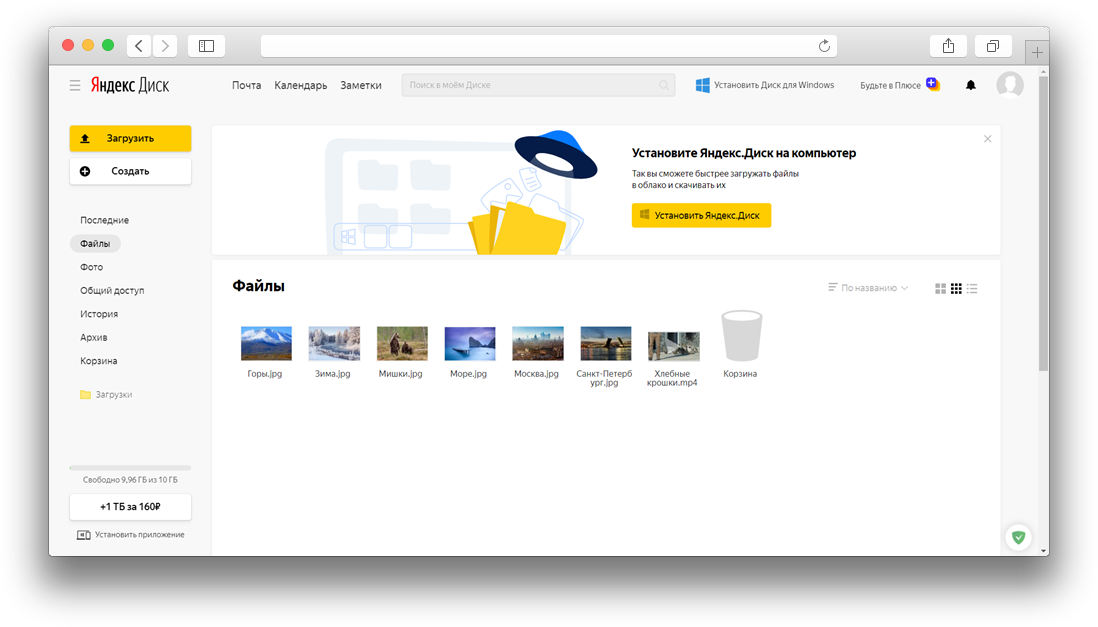 Нажмите на нее.
Нажмите на нее.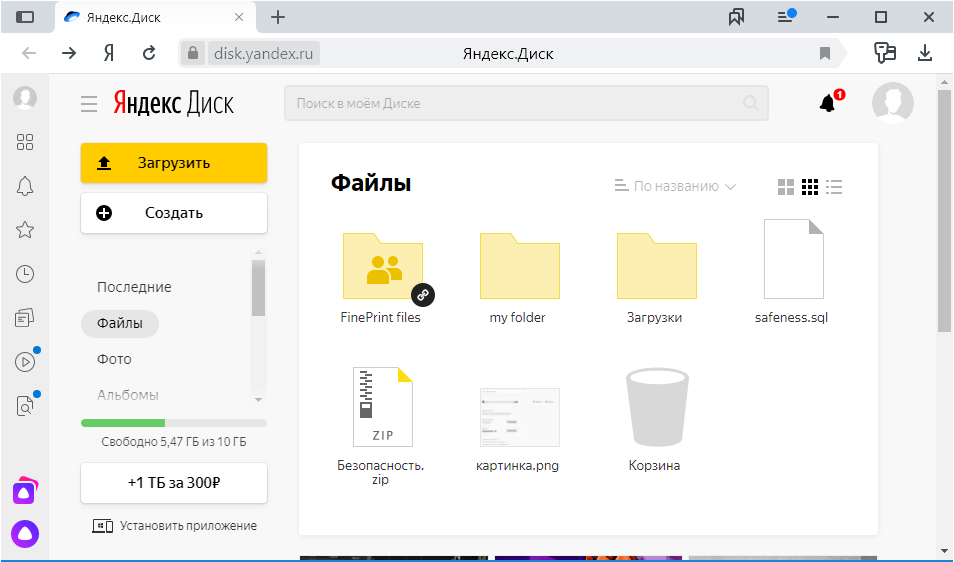 Для загрузки файлов большего размера используйте программу Яндекс.Диск.
Для загрузки файлов большего размера используйте программу Яндекс.Диск. Диска».
Диска». 0 и выше. Если вы используете другой браузер, загрузите папки через программу Яндекс.Диск.
0 и выше. Если вы используете другой браузер, загрузите папки через программу Яндекс.Диск.
Ваш комментарий будет первым